-
Was ist Hyper-V Hochverfügbarkeit?
-
Erstellen von Clusterfreigabevolumes
-
Konfigurieren des Quorum-Scheiben
-
Konfigurieren der virtuellen Maschine für hohe Verfügbarkeit
-
Schützen Sie Ihre Hyper-V-Umgebung mit einer professionellen Lösung
-
Zusammenfassung
Der letzte Blogbeitrag hat über Hyper-V-Failovercluster gesprochen und gibt detaillierte Schritte zur Erstellung eines Hyper-V-Failoverclusters an. Und dieser Blogbeitrag wird Ihnen helfen, die Hyper-V-Hochverfügbarkeit zu konfigurieren, um eine bessere Leistung zu erzielen.
Was ist Hyper-V Hochverfügbarkeit?
Hyper-V Hochverfügbarkeit (HA) ist eine Funktion, die die Fähigkeit bietet, Hochverfügbarkeit in einer virtualisierten Umgebung zu erreichen. Hyper-V ist die Virtualisierungsplattform von Microsoft, und Hochverfügbarkeit bezieht sich auf die Fähigkeit eines Systems oder einer Dienstleistung, im Falle eines Ausfalls automatisch auf einen Standby-Knoten oder -Instanz umzuschalten, wodurch eine kontinuierliche Verfügbarkeit und uneingeschränkte Servicegewährleistung sichergestellt wird.
Hyper-V HA kombiniert mehrere physische Server mithilfe von Clustering-Technologie zu einem logischen Cluster, wodurch virtuelle Maschinen auf verschiedenen physischen Knoten ausgeführt werden können. Wenn ein Knoten ausfällt, werden die virtuellen Maschinen automatisch auf andere verfügbare Knoten migriert, was Failover und unaufhörliche Serviceverfügbarkeit ermöglicht. Ansatzweise wird dadurch die Zuverlässigkeit und Fehlertoleranz der virtualisierten Umgebung verbessert und die Geschäftskontinuität gewährleistet.
Die Konfiguration der Hochverfügbarkeit virtueller Maschinen ermöglicht es dem virtuellen Maschensystem, einen stetigen 7x24-Service bereitzustellen. Wenn der Hostrechner, auf dem sich die virtuelle Maschine befindet, ein Problem erlebt, migriert das Failover-FEATURE die virtuelle Maschine automatisch auf einen anderen Knoten innerhalb des Clusters. Während dieses gesamten Prozesses bleibt der Service der virtuellen Maschine ununterbrochen, wobei maximal zwei Ping-Pakete verloren gehen.
Erstellen von Clusterfreigabevolumes
Der vorherige Blogbeitrag hat dargestellt, wie man einen Hyper-V-Failovercluster erstellt. Allein jedoch die Plattform reicht nicht aus. Um eine optimale Leistung und hohe Verfügbarkeit sicherzustellen, muss man die Hochverfügbarkeit konfigurieren. Der erste Schritt besteht darin, Clusterfreigabevolumes zu erstellen, die es jedem Hyper-V-Clusterknoten ermöglichen, auf dem Speicher virtuelle Computer zu erstellen und darauf zuzugreifen.
1. Öffne den Failover Cluster Manager und verbinde dich mit dem zuvor erstellten Hyper-V-Failover-Cluster.
2. Sobald der Cluster geöffnet ist, erweiterst du den „Storage“-Abschnitt und wählst „Disks“ aus.
3. Sie sehen alle von dem Speicher erkannten Festplatten. Klicken Sie mit der rechten Maustaste auf die Clustertextplatte und wählen Sie „Add to Cluster Shared Volumes.“
4. Der zugewiesene Status ändert sich nun in „Cluster Shared Volume.“
5. Nach dem Teilen innerhalb des Clusters wird der freigegebene Speicher auf C:ClusterStorageVolume1 zugeordnet. Daher können virtuelle Maschinen, die vor der Clusterkonfiguration eingerichtet wurden, Probleme mit nicht gefundenen Datenträgern erleben. In solchen Fällen müssen Sie den Datenträger der virtuellen Maschine neu konfigurieren, damit er auf C:ClusterStorageVolume1 zeigt.
Konfigurieren des Quorum-Scheiben
Die Konfiguration des Quorums in einem Failovercluster bestimmt die Anzahl der Ausfälle, die der Cluster tolerieren kann. Treten weitere Ausfälle auf, muss der Cluster die Operation einstellen. Die erlaubte Anzahl an Ausfällen kann angepasst werden, wobei standardmäßig auf 1 gesetzt ist, was bedeutet, dass solange ein Knoten ordnungsgemäß funktioniert, der Cluster weiterhin operiert. Konfigurieren wir nun das Quorum-Scheiben.
1. Rechtsklick auf den Failovercluster, den wir im Failover Cluster Manager erstellt haben, und erweitere das „More Actions“-Menü. Wähle „Configure Cluster Quorum Settings.“
2. Im aufgepoppingen Konfigurationsassistenten wählen Sie „Advanced Quorum Configuration.“
3. Wählen Sie im Konfigurationsauswahl für die Abstimmung „All Nodes.“ aus.
4. Wählen Sie "Configure a disk witness." Alternativ kann ein gemeinsamer Ordner als Quorum-Datenträger verwendet werden.
5. Wählen Sie die als Quorum dienende Festplatte aus und klicken Sie auf „Next.“
6. Bestätigen Sie die Informationen und gehen Sie zur Konfiguration durch, indem Sie auf „Next“ klicken.
7. Konfiguration abgeschlossen. Sie können auf „View Report“ klicken, um während des Erstellungsprozesses des Konsens-Scheiben auf eventuelle Störungen zu prüfen.
8. Danach öffnen Sie den Failover Cluster Manager und überprüfen, ob Datenträger 1 jetzt als Quorum-Datenträger konfiguriert ist.
Konfigurieren der virtuellen Maschine für hohe Verfügbarkeit
1. Öffnen Sie den Cluster Manager und stellen Sie eine Verbindung mit dem erstellten Cluster her. Klicken Sie mit der rechten Maustaste auf den Cluppnamen und wählen Sie "Configure Roles."
2. Die Übersicht des Assistenten erklärt die erreichbaren Funktionen. Klicken Sie auf „Next.“
3. Auf der Seite „Select Roles“ scrollst du nach unten und wählst „Virtual Machine“ aus dem Dropdown-Menü.
4. Der Assistent erkennt automatisch die auf allen Clusternodes vorhandenen virtuellen Maschinen. Wählen Sie die virtuelle(n) Maschine(n) aus, die für eine hohe Verfügbarkeit konfiguriert werden müssen, und klicken Sie auf "Next."
5. Dann wird eine Liste der virtuellen Maschinengruppen angezeigt, die für eine hohe Verfügbarkeit konfiguriert werden sollen. Nach der Bestätigung klicken Sie auf "Next."
6. Die Konfiguration der Hochverfügbarkeit für die virtuelle Maschine ist abgeschlossen. Sie können auf View Report klicken, um den Status der virtuellen Maschine während des Konfigurationsprozesses zu überprüfen.
7. An diesem Punkt können Sie zum Abschnitt Rollen im Failover Cluster Manager navigieren und die kürzlich hinzugefügten virtuellen Maschinen anzeigen. Um zu überprüfen, ob die virtuelle(n) Maschine(n) erfolgreich live migriert werden kann, klicken Sie mit der rechten Maustaste auf die virtuelle Maschine, wählen Sie „ Move“, dann „Quick Migration“ und schließlich „Best Possible Node“. Die virtuelle Maschine wird den Automatisierungsvorgang der Migration starten. Während dieses Prozesses können Sie die virtuelle Maschine kontinuierlich pingen, um den Verlust von Pingpaketen zu überwachen.
Schützen Sie Ihre Hyper-V-Umgebung mit einer professionellen Lösung
Hyper-V Hochverfügbarkeit bietet eine robuste und zuverlässige Infrastruktur für die Virtualisierung. Um jedoch eine ständige Datensicherheit und eine ununterbrochene Geschäftsführung sicherzustellen, wird empfohlen, Ihre kritischen Daten und virtuellen Computer mit einer professionellen Sicherungs- und Wiederherstellungslösung zu sichern.
Vinchin Backup & Recovery ist eine professionelle Lösung, die den Datensicherung von VMs wie VMware vSphere, Hyper-V, XenServer, XCP-ng, oVirt, RHV, OpenStack usw. und andere Daten wie Datenbanken, NAS, Dateiserver, Linux- & Windows-Server usw. unterstützt.
Vinchin Backup & Recovery führt eine robuste Hyper-V-Backup- und Wiederherstellungsfunctionalität durch, einschließlich agentenlosen inkrementellen Backups, effektiver Datendekompression, Erweiterung der Backup-Node, externen Backups Kopie und mehr, um Hyper-V-Umgebungen umfassend zu sichern.
Außerdem kann Vinchin Backup & Recovery VMs auf 10+ virtuellen Plattformen migrieren, einschließlich VMware, XenServer und den meisten KVM-basierten Hypervisoren. Sie können Ihre kritischen modernen IT-Arbeitslasten einfach von einer zum anderen umstellen, um Ihre eigene hochgradig flexible IT-Infrastruktur aufzubauen.
Um eine Hyper-V-VM zu sichern, musst du nur:
1. Wählen Sie die Hyper-V-VM aus
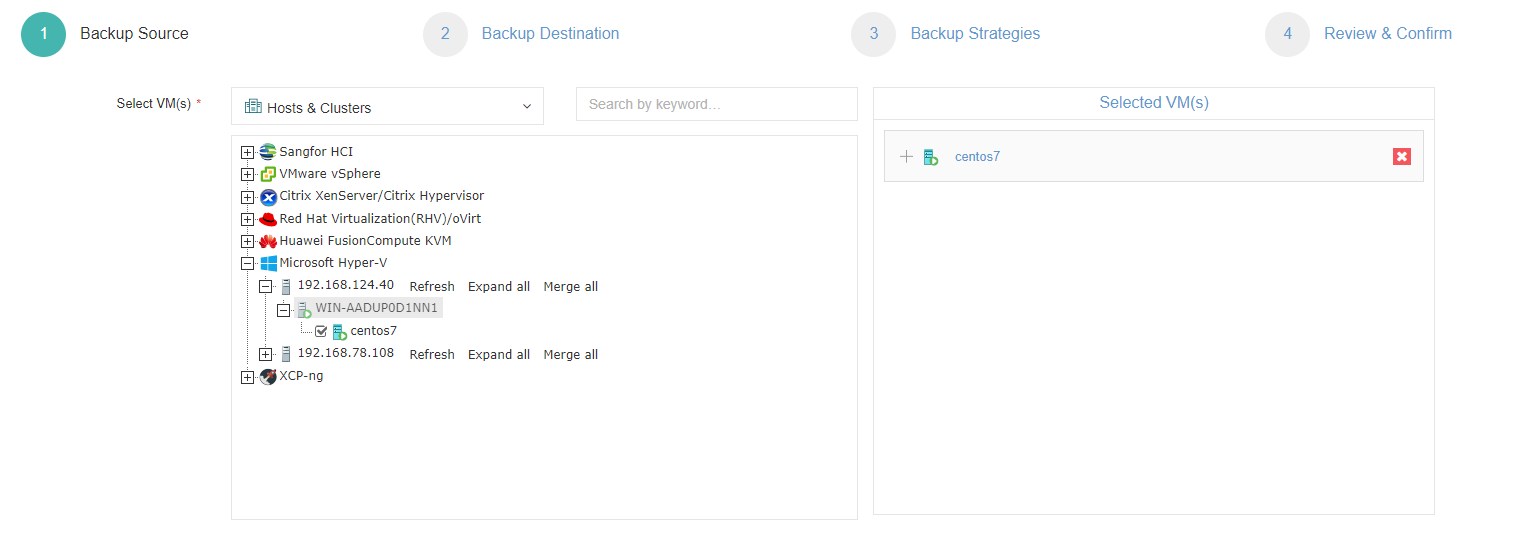
2. Wählen Sie das Sicherungsspeichermedium aus
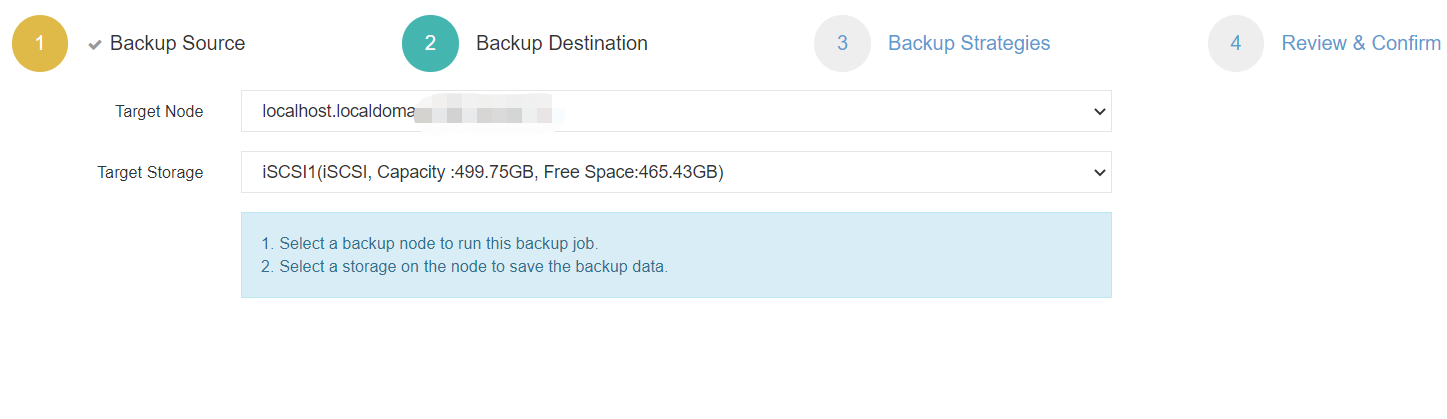
3. Wähle Sicherungsstrategien aus
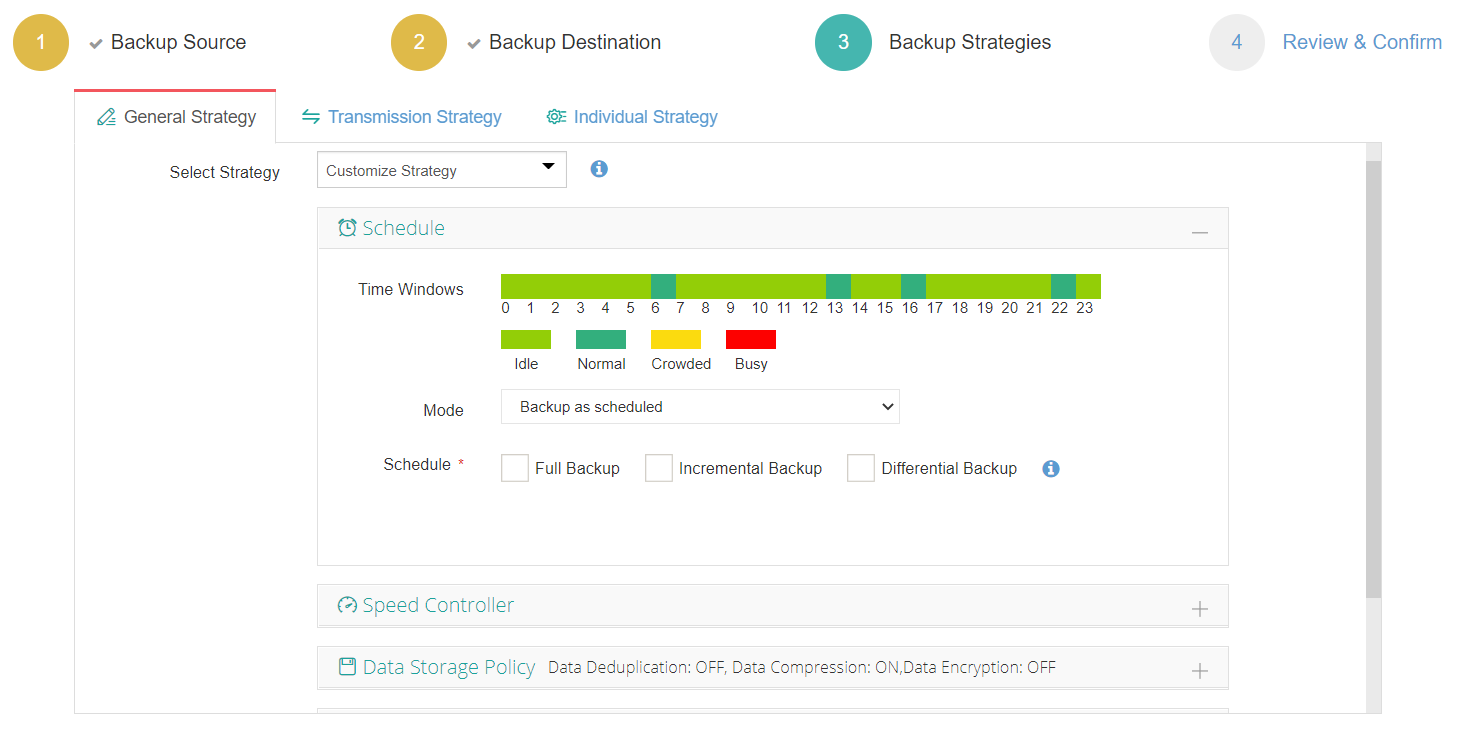
4. Stelle die Arbeit ein
Vinchin Backup & Recovery wurde von Tausenden von Unternehmen ausgewählt, und Sie können dieses leistungsstarke System mit einer 60-tägigen vollständigen Testversion beginnen! Außerdem, kontaktieren Sie uns und teilen Sie uns Ihre Anforderungen mit, dann erhalten Sie eine Lösung, die auf Ihre IT-Umgebung zugeschnitten ist.
Zusammenfassung
Dieser Blog gibt dir eine vollständige Anleitung zur Bereitstellung von Hyper-V Hochverfügbarkeit. Durch die Implementierung von Hyper-V HA können Unternehmen die Zuverlässigkeit, Verfügbarkeit und Skalierbarkeit ihrer virtualisierten Infrastruktur verbessern. Sie ermöglicht ein nahtloses Failover, minimiert Downtime und gewährleistet die Geschäftskontinuität für kritische Workloads, die auf virtuellen Maschinen laufen.
Um Ihre Hyper-V-Umgebung effizient zu schützen, können Sie Vinchin Backup & Recovery auswählen, um Ihre virtuellen Maschinen einfach zu sichern und wiederherzustellen. Verpassen Sie die kostenlose Testversion nicht.
Teilen auf:






